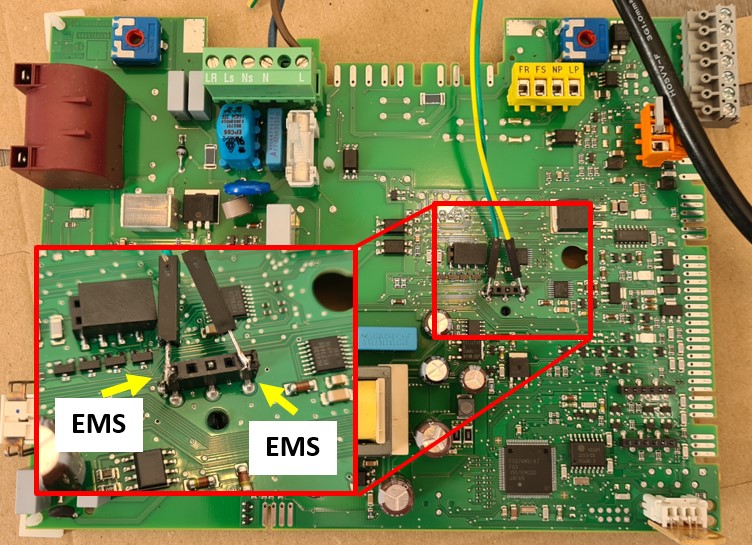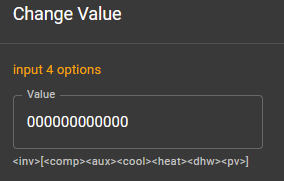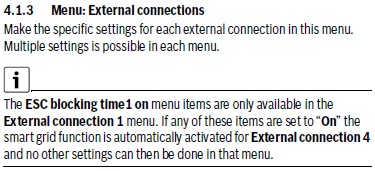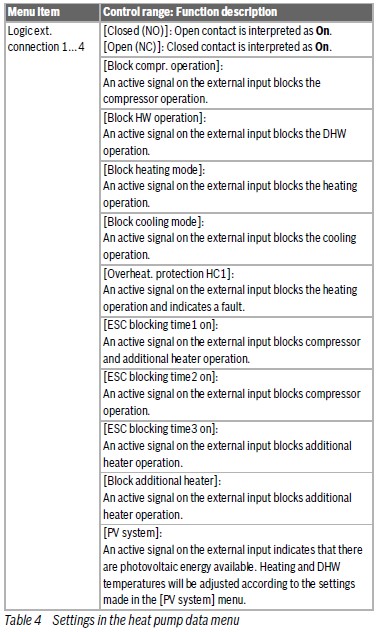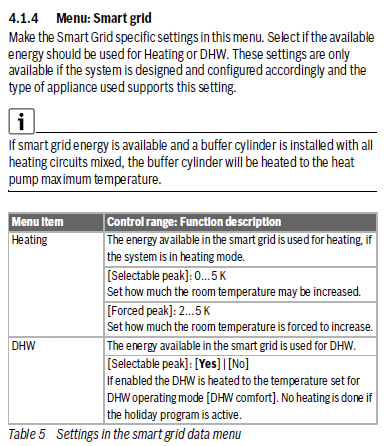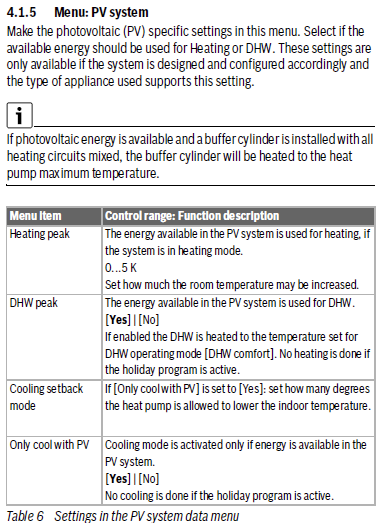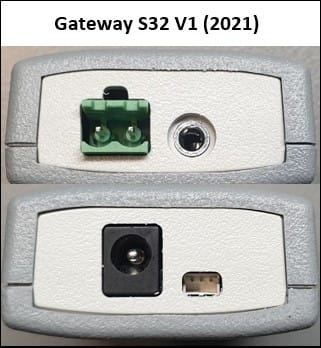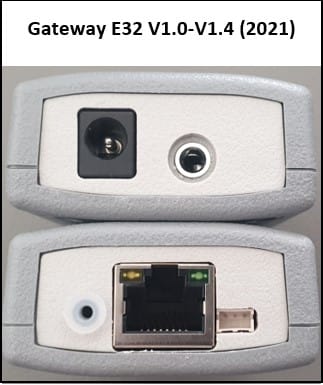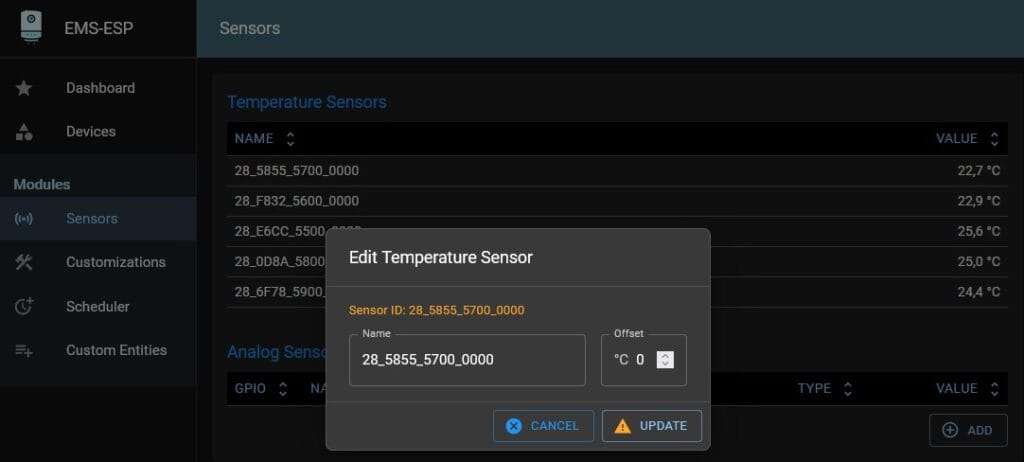Um ein EMS-Gateway an einen Heatronic 3-Kessel wie die meisten Junkers-, Worcester- und einige Bosch-Kessel anzuschließen, müssen Sie sich Zugang zur EMS/BB-Schraubklemme im Inneren des Kessels verschaffen.
Der Leitfaden gilt für alle Heizkessel, die wie dieser aussehen:

Schritt eins: Trennen Sie den Kessel von der Stromversorgung
Ein guter erster Schritt ist es, den Heizkessel aus Sicherheitsgründen vom Stromnetz zu trennen.
Schritt zwei: Schrauben Sie die Frontabdeckung ab und heben Sie sie aus.
Es gibt kleine Unterschiede zwischen diesen Modellen, aber im Allgemeinen werden sie von 4 Schrauben gehalten. Zwei befinden sich unten in der Nähe der Vorderseite. Eine auf der linken und eine auf der rechten Seite.
An der Oberseite des Kessels befinden sich in der Regel ebenfalls zwei Schrauben, obwohl einige Abdeckungen durch einen Clip gehalten werden.
Sie können alle Schrauben, die die Frontabdeckung aus Metall halten, abschrauben. Keine Sorge, er wird nicht abfallen, denn er wird immer noch durch die Klemmung gehalten.
Als Nächstes müssen Sie die Unterseite nach vorne und dann leicht nach oben ziehen, damit sich die gesamte Abdeckung ganz leicht lösen lässt. Es wiegt nur ein paar Kilo, so dass es eine einfache Ein-Mann-Bedienung ist.
Wenn sie sich nicht leicht abnehmen lässt, kann irgendwo noch eine Schraube versteckt sein. Wenden Sie also keine Gewalt an und sehen Sie nach, ob Sie irgendwo eine Schraube übersehen haben.
Schritt drei: Klappen Sie das Bedienfeld herunter
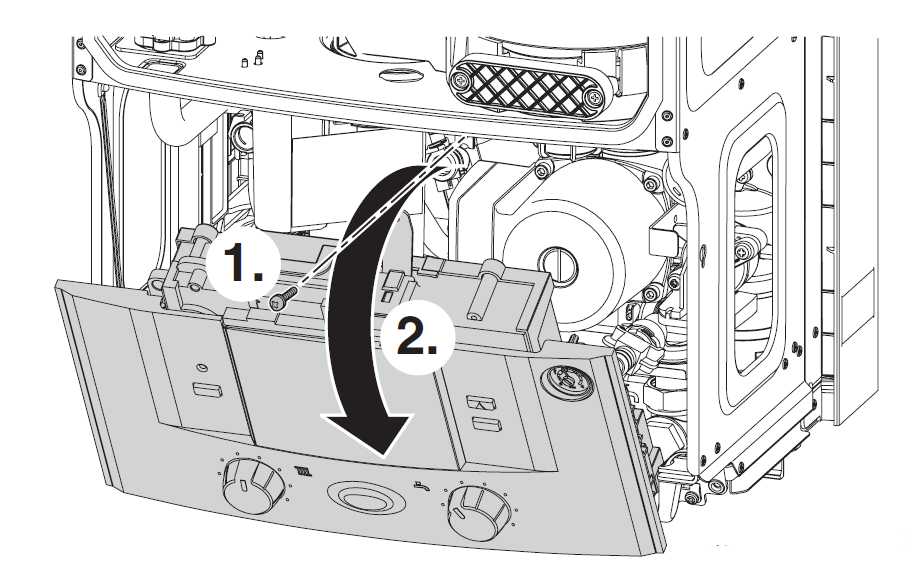
Das Bedienfeld wird von einer einzigen Schraube auf der Oberseite gehalten (Nr. 1). Schrauben Sie sie ab und klappen Sie dann die Steuerplatine herunter.
Vierter Schritt: Entfernen Sie die Anschlussabdeckung
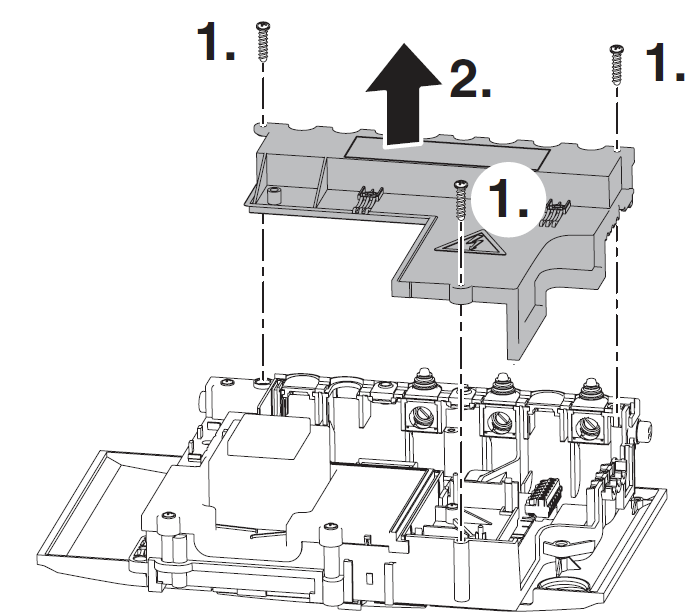
Die Anschlussabdeckung wird von drei Schrauben gehalten. Schrauben Sie sie ab (Nr. 1) und entfernen Sie die Abdeckung.
Schritt fünf: Zugang zu den Schraubklemmen auf der Steuerplatine
Jetzt, da die Abdeckung abgenommen ist, haben Sie Zugang zu der mit ‚BB‘ gekennzeichneten EMS-Schraubklemme auf der Steuerplatine.
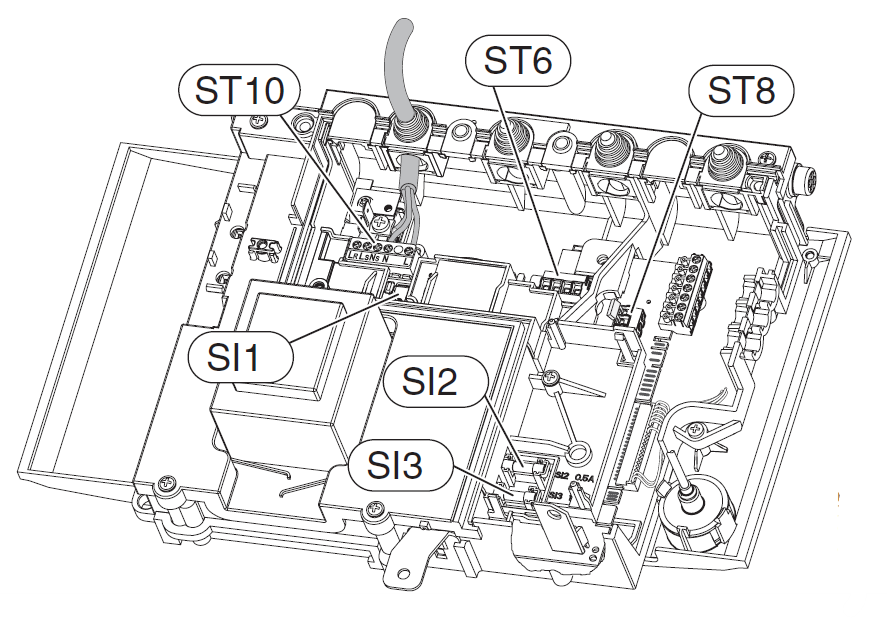
Wie bereits erwähnt, befinden sich die EMS-Bus-Datenleitungen auf ST19 an den ‚BB‘-Klemmenstiften.
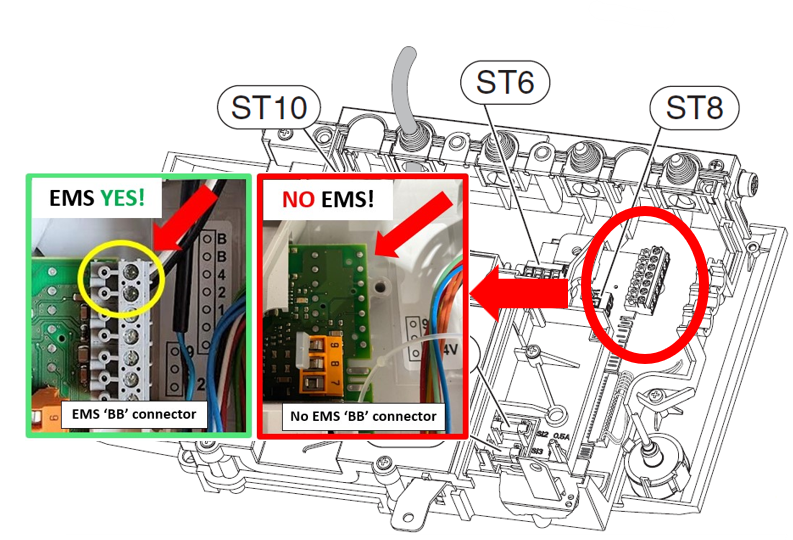
Prüfen Sie, ob eine graue Schraubklemme wie oben montiert ist. Wenn nicht, gibt es keinen EMS-Bus auf Ihrem Kessel. Wenn eine Klemmleiste vorhanden ist, prüfen Sie bitte, ob zwischen den BB-Stiften etwa 15V DC anliegen. Wenn ja, können Sie ein EMS Gateway an diese Pins anschließen. Wenn nichts oder nur ein paar mV vorhanden sind, ist an diesem Anschluss kein EMS-Bus aktiv. Sie können ihn an einer anderen Stelle der Platine suchen. Bei Junkers-Kesseln gibt es immer einen EMS-Bus am BB-Terminal.
Bei Worcester hängt die Verfügbarkeit des EMS-Busses an den BB-Stiften vom jeweiligen Kesselmodell ab und davon, ob ein integrierter Umleitungsventilsatz installiert wurde oder nicht. Bei einigen Heizkesseln, die keinen aktiven EMS-Bus haben, ist es möglich, den Codestecker auszutauschen, damit er aktiv wird.
Wenn Sie keinen aktiven EMS-Bus an den BB-Pins haben, kann er auf der anderen Seite der Platine noch aktiv sein. Siehe das Bild unten. Siehe auch das Wiki HIER.